La tableta Surface funciona con el lápiz para Surface. No es la mejor herramienta de dibujo, pero funciona lo suficientemente bien para anotar documentos y tomar notas. El lápiz Surface se empareja fácilmente con la tableta y Windows 10 instalará los controladores necesarios para ello. Dado que tanto la tableta como el lápiz son productos de Microsoft, configurarlos es sencillo.
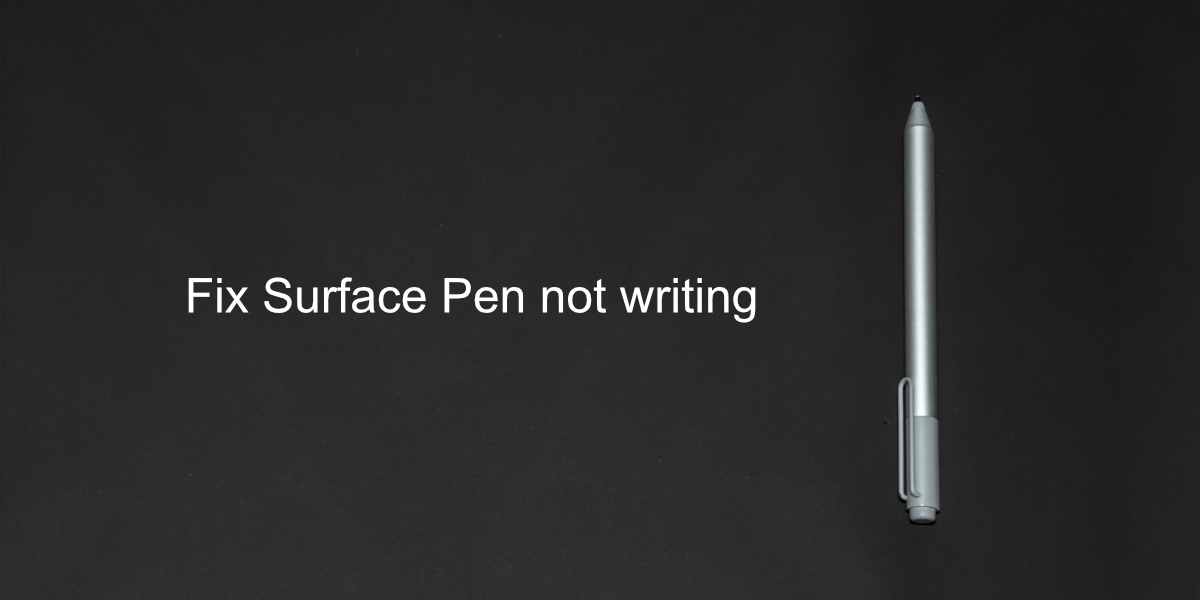
Solucionar que el lápiz Surface no escribe
El lápiz Surface puede dibujar y tiene un botón en el lateral. La función del botón cambia según la aplicación que esté utilizando, pero la punta del lápiz generalmente hará lo mismo en todas las aplicaciones. Si el lápiz no funciona, es decir, no puede dibujar con él, pero los botones funcionan bien, compruebe si la aplicación que está utilizando admite dibujos o anotaciones. Puede probarlo en la aplicación OneNote. Si el lápiz no funciona, pruebe las soluciones a continuación.
1. Compruebe la batería del dispositivo
Asegúrese de que tanto el lápiz como la tableta estén suficientemente cargados. Es posible que la tableta no acepte la entrada del lápiz si tiene poca energía. Del mismo modo, si el lápiz tiene poca energía, es posible que no funcione tan bien. Cargue ambos artículos y vuelva a intentarlo.
2. Desemparejar y emparejar el dispositivo
Intente desemparejar el lápiz Surface y emparejarlo nuevamente. Al igual que apagar y encender algo puede solucionar problemas, desemparejar y emparejar el lápiz puede resolver este problema.
Abra la aplicación Configuración con el atajo de teclado Win + I. Vaya a Dispositivos. Selecciona Bluetooth. Selecciona el Lápiz para Surface. Toca Quitar dispositivo. Una vez eliminado, empareja el lápiz nuevamente.

3. Reiniciar la tableta Surface
La tableta Surface, como cualquier otra tableta, siempre se mantiene encendida. Se puede apagar, pero las tabletas no se usan realmente de esa manera. Prueba a apagar y volver a encender la tableta Surface.
Mantén presionado el botón para subir el volumen y el botón de encendido de la tableta Surface. Suelta después de 20 segundos. Pulsa el botón de encendido para volver a encender la tableta.
4. Instalar actualizaciones de controladores
Busque actualizaciones de controladores para el lápiz Surface. Asegúrese de que el lápiz esté emparejado con su sistema.
Abre Administrador de dispositivos. Expande Dispositivos de interfaz humana. Haz clic con el botón derecho en el lápiz Surface y selecciona Actualizar controlador. Verificar en línea para obtener actualizaciones de controladores. Instale las actualizaciones de controladores disponibles.
5. Revertir las actualizaciones del controlador
Algunos usuarios han podido solucionar problemas con el lápiz al revertir una actualización del controlador.
Abra Administrador de dispositivos. Expanda Dispositivos de interfaz humana. Haga doble clic en el lápiz de superficie. Vaya a la pestaña Controlador. Haga clic en Restaurar controlador.
6. Instale las actualizaciones de Windows
Si tiene actualizaciones de Windows pendientes, instálelas. Las actualizaciones a menudo solucionan problemas con el software y los controladores.
Abra la aplicación Configuración con el atajo de teclado Win + I. Vaya a Actualización y seguridad. Seleccione la pestaña Actualización. Haga clic en
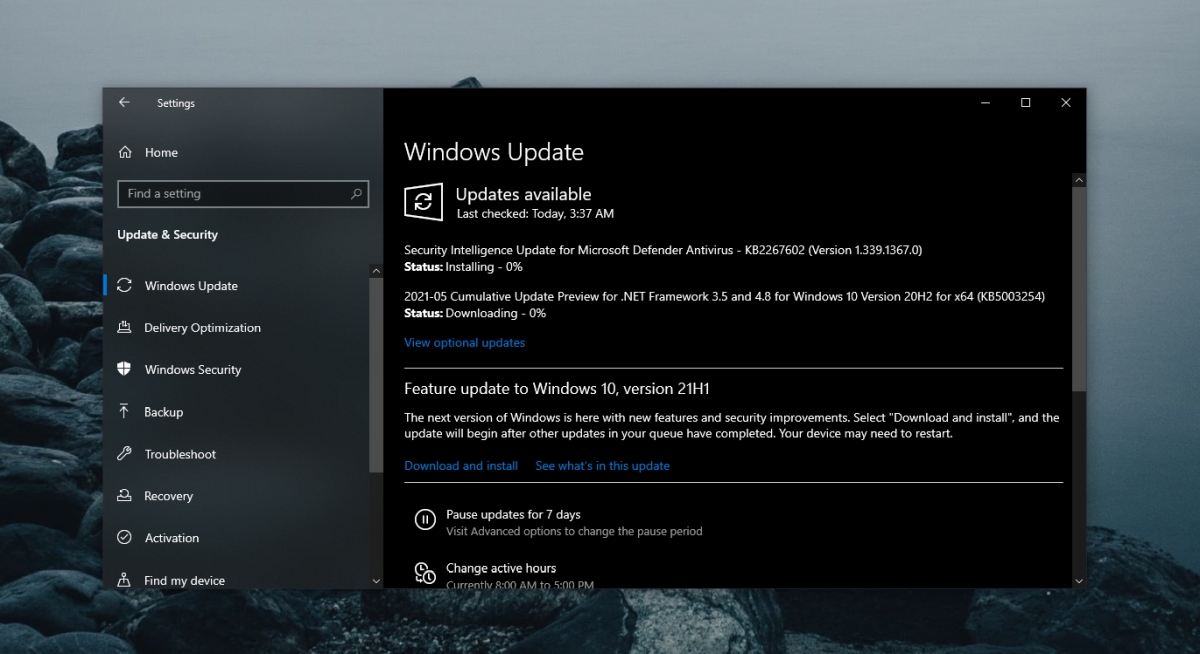
7. Actualiza el firmware del lápiz para Surface
Al igual que Windows 10, el lápiz para Surface también recibe actualizaciones de firmware.
Asegúrate de que el lápiz esté emparejado con tu sistema. Descarga la herramienta de actualización del lápiz de Surface Hub de Microsoft . Ejecute la aplicación y actualizará el firmware del lápiz.
Conclusión
El lápiz Surface es un dispositivo de hardware y puede dañarse físicamente. Si todo lo demás falla, haga que revisen el dispositivo. La punta puede estar dañada. Puede ser reparable o puede que necesite comprar uno nuevo.